Kā piekļūt starpliktuvei un izmantot to programmā Microsoft Office
Miscellanea / / April 06, 2023
Kopējot un ielīmējot datorā, varat pārsūtīt vai pavairot saturu dažādās vietās. Šī darbība ir iespējama, izmantojot starpliktuvi. Windows datoriem, Windows starpliktuve ļauj kopēt vienu saturu vienlaikus. Tomēr ierobežojums ir tāds, ka vecais saturs tiek izdzēsts pēc jauna kopēšanas. Windows starpliktuvē vienlaikus var saglabāt tikai vienu kopētu vienumu.

Office starpliktuvē vienlaikus tiek saglabāti vairāki kopēti vienumi (līdz 24). Ja jūsu datorā ir kādas Microsoft Office lietojumprogrammas (Outlook, Word, PowerPoint, Excel u.c.), varat izmantot visas šīs starpliktuves iespējas. Labi, ka starpliktuve ir viegli pieejama visos Office produktos. Piemēram, saturs, ko kopējat no Microsoft Word un saglabājat starpliktuvē, ir pieejams arī programmā PowerPoint. Lūk, kas jums jādara, lai datorā piekļūtu Office starpliktuvei un to izmantotu.
Kā piekļūt Office starpliktuvei
Izmantojot Office starpliktuvi, varat saglabāt tekstus no e-pasta, datus no izklājlapasun pat grafikas no tiešsaistes avota. Atverot starpliktuvi jebkurā Office produktā, tā tiek parādīta kā uzdevumrūts. Lai piekļūtu Office starpliktuvei, veiciet tālāk norādītās darbības.
1. darbība: Datorā meklējiet jebkuru Microsoft Office programmu, noklikšķinot uz izvēlnes Sākt.

Ilustratīviem nolūkiem mēs izmantosim Microsoft Word. Tomēr jūs varat viegli atkārtot darbības citos Office produktos.
2. darbība: Noklikšķiniet uz Microsoft Office programmas, lai to atvērtu.
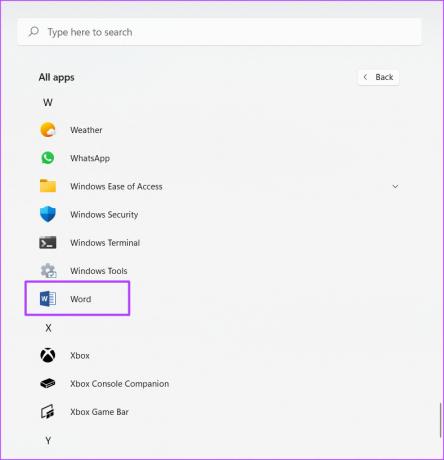
3. darbība: Microsoft Office lentē noklikšķiniet uz cilnes Sākums.

4. darbība: Cilnē Sākums atrodiet grupu Starpliktuve un blakus tai noklikšķiniet uz dialoglodziņa palaidēja (uz leju vērsta bultiņa), lai atvērtu starpliktuves uzdevumrūti.

Ja neesat nokopējis nevienu vienumu, starpliktuves uzdevumrūts tiks atvērta tukša. Tātad, kopējot vienumus, starpliktuves uzdevumrūts ir jāaizpilda, līdz tajā ir maksimāli 24 vienumi.
Kā kopēt un ielīmēt vienumus Office starpliktuvē
Lai aizpildītu Office starpliktuvi, varat kopēt un izgriezt vienumus, lai to atspoguļotu. Lai to izdarītu, veiciet tālāk norādītās darbības.
1. darbība: Atveriet dokumentu, kurā ir kopējamais vienums.
Ilustrācijas nolūkos mēs kopēsim tekstu no Guiding Tech tīmekļa vietnes.
2. darbība: Iezīmējiet saturu, kuru vēlaties kopēt.
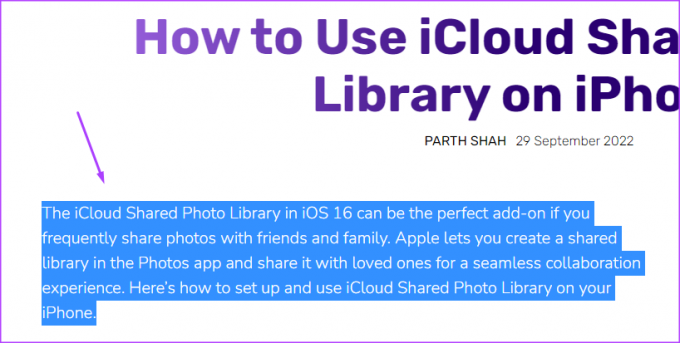
3. darbība: Ar peles labo pogu noklikšķiniet uz iezīmētā satura, lai atvērtu izvēlni.
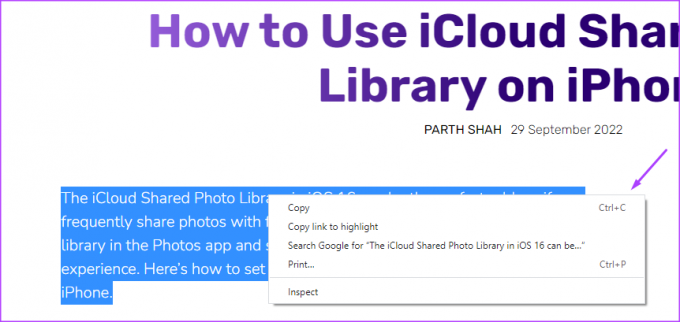
4. darbība: No parādītajām opcijām atlasiet Kopēt.
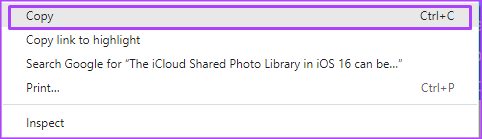
5. darbība: Atgriezieties Microsoft Office programmā. Ilustratīviem nolūkiem mēs izmantosim Microsoft Word.
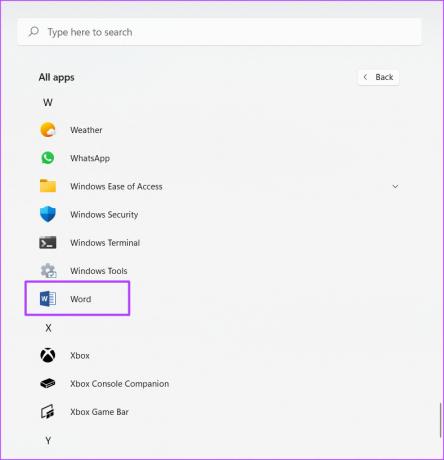
Tomēr jūs varat viegli atkārtot darbības citos Office produktos.
6. darbība: Microsoft Word lentē noklikšķiniet uz cilnes Sākums.

7. darbība: Cilnē Sākums atrodiet grupu Starpliktuve un noklikšķiniet uz tai blakus esošā dialoglodziņa palaidēja, lai atvērtu starpliktuves uzdevumrūti.

8. darbība: Pārbaudiet, vai starpliktuvē nav kopētā vienuma.
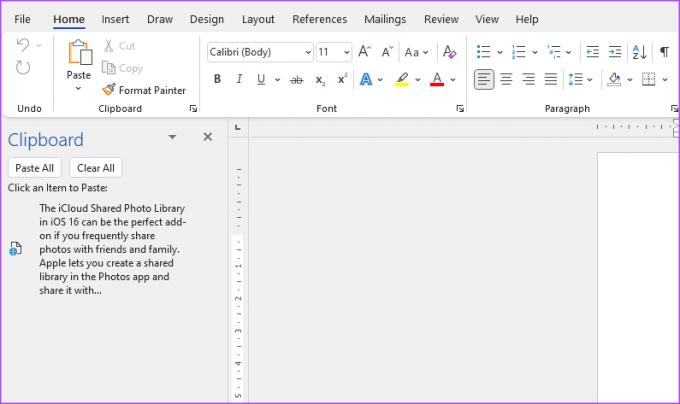
Ja vienums nav jāielīmē pašam, jums vajadzētu redzēt, ka nokopētais vienums jau atrodas jūsu Office starpliktuvē.
9. darbība: Lai ielīmētu kopētos vienumus Office produktā, noklikšķiniet uz jebkura vienuma, kā parādīts starpliktuves uzdevumrūtī. Lai ielīmētu visus kopētos vienumus, noklikšķiniet uz Ielīmēt visu.

Kā izdzēst vienumus no Office starpliktuves
Kopējot vienumus, Office starpliktuvē tie pakāpeniski tiek saglabāti, līdz tiek sasniegts 24 vienumu ierobežojums. Ja tas notiek, starpliktuvē vairs nevar saglabāt jūsu vienumus. Lai atbrīvotu vietu, jums būs jāizdzēš vienumi no Office starpliktuves. Lūk, kā to izdarīt:
1. darbība: Microsoft Word lentē noklikšķiniet uz cilnes Sākums.

2. darbība: Cilnē Sākums atrodiet grupu Starpliktuve un noklikšķiniet uz tai blakus esošā dialoglodziņa palaidēja, lai atvērtu starpliktuves uzdevumrūti.

3. darbība: Pārbaudiet, vai starpliktuves uzdevumrūtī nav visi kopētie vienumi.
4. darbība: Lai no starpliktuves izdzēstu tikai vienu vienumu, virziet kursoru un noklikšķiniet uz nolaižamās izvēlnes blakus tam.

5. darbība: Nolaižamajā izvēlnē noklikšķiniet uz opcijas Dzēst.
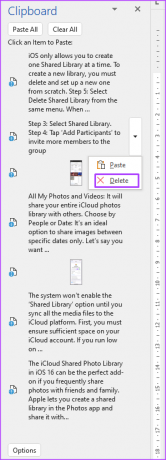
6. darbība: Lai izdzēstu visus starpliktuves vienumus, starpliktuves uzdevumrūts augšdaļā noklikšķiniet uz Notīrīt visu.

Windows starpliktuves vēstures izmantošana
Windows starpliktuvi nevajadzētu sajaukt ar Office starpliktuvi. Office starpliktuve ir īpaši paredzēta tikai Office produktiem un nodrošina satura pārsūtīšanu starp produktiem. Tomēr Windows starpliktuvē tiek glabāti kopēti vienumi no visām Windows datora programmām. Tomēr tas vienlaikus kopē un saglabā tikai vienu vienumu. Lai skatītu iepriekš kopētos vienumus, jums būs jāapskata savs Windows starpliktuves vēsture.
Pēdējo reizi atjaunināts 2022. gada 3. oktobrī
Iepriekš minētajā rakstā var būt ietvertas saistītās saites, kas palīdz atbalstīt Guiding Tech. Tomēr tas neietekmē mūsu redakcionālo integritāti. Saturs paliek objektīvs un autentisks.


